آموزش کار با htaccess. در وردپرس

مدیریت فایل htaccess در وردپرس این امکان را به شما میده تا برخی امکانات مدنظر برای سایت را با استفاده از این فایل پیاده سازی کرده و آنها را مدیریت کنید. فایل htaccess وردپرس امکان شخصی سازی بخشهای گوناگون در وردپرس را میده که از جمله این امکانات میشه به موارد زیر اشاره کرد:
- مدیریت حجم آپلود در وردپرس
- مدیریت صفحات 403 در وردپرس
- مدیریت صفحات 505 در وردپرس
- امکان تغییر نامک برای بخشهای گوناگون وردپرس مثل آرشیو نویسنده، جستجو در وردپرس و…
- تغییر پروتکل http به https وردپرس و هدایت خودکار کاربران به پروتکل https وردپرس
- و… بسیاری موارد دیگر که با ویرایش فایل htaccess وردپرس میتوانید آنها را در سایت خود پیاده سازی کنید.
در این آموزش از پایگاه دانش میزبانفا ابتدا قصد دارم تا به معرفی افزونه htaccess وردپرس بپردازم که با استفاده از این افزونه میتونید به مدیریت فایل htaccess در وردپرس بپردازید و قابلیتهایی که میتونه برای امنیت وردپرس و سرعت سایت شما مناسب باشه را در اون فعال کنید.
آموزش مدیریت فایل htaccess در وردپرس
افزونهای که برای مدیریت فایل htaccess. در وردپرس قصد معرفی اونو دارم با نام WP htaccess Control در مخزن وردپرس به ثبت رسیده و تاکنون تونسته بیش از 20.000 نصب فعال و کسب امتیاز 4.4 را ازآن خودش بکنه که با استفاده از این افزونه قادر به مدیریت htaccess وردپرس هستید. ابتدا قبل از هر کاری با کلیک روی دکمه زیر افزونه را از مخزن وردپرس دانلود کرده و با استفاده از آموزش نحوه نصب و کار کردن با افزونه ها در وردپرس اقدام به نصب و فعال سازی افزونه در سایت خودتون بکنید.
دانلود افزونه WP htaccess Controlبعد از نصب و فعال سازی افزونه مشابه تصویر زیر منویی با نام htaccess Control در بخش تنظیمات وردپرس پیشخوان سایت اضافه میشه، روی این منو کلیک کنید تا به صفحه تنظیمات افزونه htaccess وردپرس هدایت شوید.
custom author permalink: با استفاده از این گزینه میتونید پیوند یکتای مربوط به کاربران و نویسندههای وردپرس را به دلخواه تغییر دهید. در حالت عادی نامک استفاده شده در آدرس نویسندهها author هست که میتونید با تغییر اون در این گزینه به نام دلخواه تغییر دهید، اما دقت کنید که در صورت استفاده از این افزونه پیوند یکتا وردپرس نباید بر روی حالت پیشفرض وردپرس قرار داشته باشد.
custom pagination permalink: با استفاده از این گزینه میتونید امکان استفاده از نامک دلخواه را درست مثل آدرسی که در بخش نویسندهها ذکر شد برای صفحات دیگه که دستهبندی، برچسب و آرشیو در اون نمایش داده میشه را انتخاب کنید.
custom search permalink: با استفاده از این گزینه هم میتونید تا از نامک دلخواه در آدرس جستجو وردپرس استفاده کنید تا هرگاه کاربری از فرم جستجو وردپرس استفاده کرد به جای نامک پیشفرض وردپرس در نتایج جستجو از این نامک استفاده شود.
remove taxonomies and author base: با مراجعه به این بخش میتونید taxonomy بخشهای مختلف وردپرس مثل دستهبندی، برچسب و… را برای مطالب و محصولات از بخش آدرس در سایت خود حذف کنید. به عبارت دبگه در صورت فعال کردن این گزینه عبارت category در آدرس دستهبندی، عبارت tag در آدرس برچسب، عبارت author در آدرس نویسنده و… حذف خواهند شد.
htaccess sugestions: با استفاده از این بخش میتونید قابلیتهای ویژهای که با استفاده از فایل htaccess. در وردپرس وجود داره در سایتتون فعال کنید. این موارد عبارتند از:
- ServerSignature: با فعال کردن این گزینه ServerSignature در سرور غیرفعال خواهد شد.
- Indexes: با فعال کردن این گزینه امکان مشاهده دایرکتوری و محتویات داخل پوشه های هاست غیرفعال خواهد شد. بنابراین اگر کسی آدرس پوشههای شما را داشته باشه قادر به مشاهده فایلهای درون هاست نخواهد شد.
- Protect wp-config.php file: با فعال کردن این گزینه کدهای مربوط به محافظت از فایل wp-config.php در فایل htaccess. اضافه خواهند شد و امنیت وردپرس افزایش خواهد یافت.
- Protect htaccess file: با فعال کردن این گزینه کدهای محافظت از خود فایل htaccess. به این فایل اضافه شده و از آنها محافظت خواهد شد.
- Protect comments.php: با فعال کردن این گزینه فایل comments.php در قالب وردپرس محافظت شده و از ارسال نظرات اسپم در وردپرس تا حدود خوبی جلوگیری خواهد شد.
- mod_gzip: با فعال کردن این گزینه Gzip در وردپرس فعال شده و صفحات شما برای لود فشرده سازی خواهند شد. بنابراین سرعت سایت بیشتر میشود.
- Limit Upload Size: با استفاده از این گزینه میتونید تا حداکثر حجم آپلود در وردپرس را افزایش دهید. کافیه تا حجم مورد نظر را بر اساس MB وارد کنید.
- Admin Email: با وارد کردن ایمیل خودتون در این بخش خطاهایی که در سایت پیش میاد براتون ارسال خواهند شد.
- 403 error: با استفاده از این گزینه میتونید صفحه دلخواه خودتون برای خطای 403 را طراحی کرده و با وارد کردن آدرس اون در این بخش هرزمان کاربری با این خطا مواجه شد اونو به این صفحه هدایت کنید.
- 500 error: با استفاده از این گزینه میتونید صفحه دلخواه خودتون برای خطای 500 را طراحی کرده و با وارد کردن آدرس اون در این بخش هرزمان کاربری با این خطا مواجه شد اونو به این صفحه هدایت کنید.
- Canonical Url: با فعال کردن این گزینه میتونید امکان نمایش سایت با www در وردپرس یا بدون www در وردپرس را تعیین کنید.
Maintenance Mode: با استفاده از این گزینه میتونید سایت را به حالت تعمیر تغییر دهید تا هرگاه بازدید کنندهای وارد سایت شد حالت تعمیر فعال شده و صرفا آیپی کاربرانی که اجازه دسترسی به سایت را دارند قادر به مشاهده سایت باشند.
از طریق Redirection که در این بخش قرار داره هم میتونید لینکی برای حالت تعمیر قرار بدین تا هنگام مراجعه به سایت آیپی هایی که دسترسی برای آنها وجود ندارد به این لینک هدایت شوند.


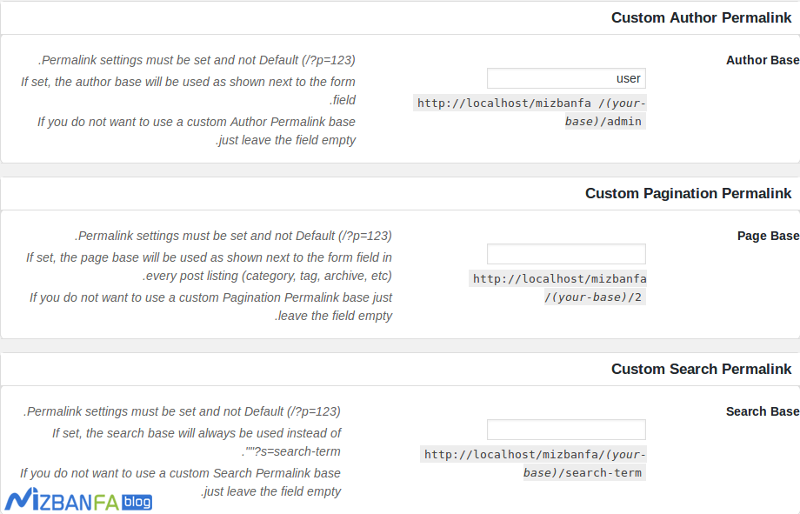
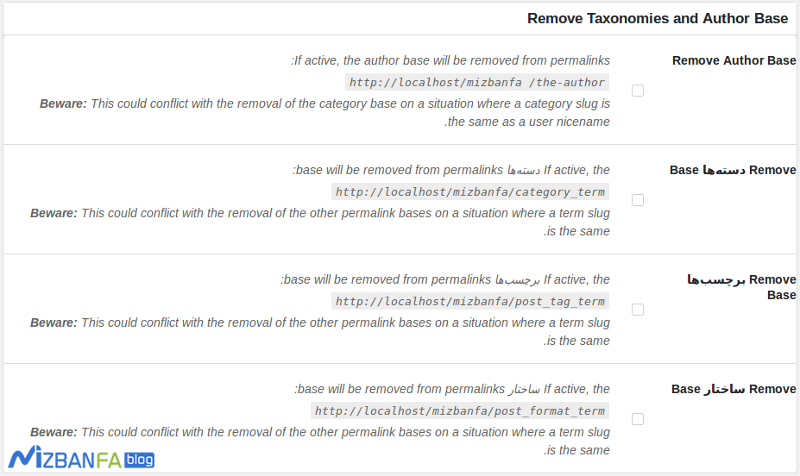

با سلام
بنده یه مشکلی با فایلهای .htaccess و wp-config.php دارم. مشکل اینه که سطح دسترسی این دوتا فایل به طور خودکار تغییر میکنه و هرچقدر تنظیمشون میکنم باز هم خودبه خود تغییر میکنن. من اونها رو روی 644 قرار میدم تا wp rocket راحت بتونه کارش رو انجام بده ولی روز بعد دوباره چک میکنم میبینم دوباره خود به خود روی 444 قرار گرفتن. ممنون میشم راهنمایی کنید.
سلام روزبخیر؛
فایل htaccess بهتره روی 444 تنظیم بشه.
این افزونه نیازمند آپدیته و ظاهرا دیگه پشتیبانی نمیشه
سلام
من میخوام نام دامنه سایتم را تغییر بدم. در سرور و پایگاه داده تغییر دادم ولی خطا میده. میخواستم ببینم دیگه کجا باید تغییر بدم؟ فایل.htacces? کدوم قسمت از این فایل کدوم خطش باید تغییر کنه؟
سلام و احترام؛
در این خصوص می توانید راهنمای زیر را مطالعه نمایید: (از مرحله سوم تا انتهای مقاله را مطالعه نمایید.)
آموزش تغییر دامنه سایت در وردپرس